Appleova aplikacija Health može vam reći koliko ste se stepenica popeli ili koraka poduzeli, biciklistička udaljenost, kalorije, težina i, počevši od iOS-a 13, koliko često su vaše slušalice bile previše glasno. Razvrstavanje svih tih podataka moglo bi biti zastrašujuće, ali karticu Sažetak možete prilagoditi tako da prikazuje samo ono što želite vidjeti: jednostavno otvorite u aplikaciji Zdravlje, dodirnite karticu Sažetak, dodirnite Uredi u gornjem desnom kutu, a zatim odaberite vrste podataka koje želite vidjeti u svom sažetku. Više o zdravlju? Uz HealthKit dodatak možete pratiti broj otkucaja srca u mirovanju, krvni tlak i brzinu disanja. Želite se usredotočiti na prehranu? Aplikacija Zdravlje može prikazati vaše hranjive tvari uključujući natrij, masti, ugljikohidrate i vlakna. Odabir koji od svih ovih metričkih podataka za prikaz je jednostavan! Dopustite mi da vam pokažem kako.
Povezano: Kako omogućiti detekciju pada na Apple Watchu
Kako koristiti sažetak u aplikaciji za zdravlje
- Otvori Aplikacija za zdravlje.
- Dodirnite Sažetak tab. Vidjet ćete svoju dnevnu aktivnost prema zadanim postavkama. Moj sažetak također uključuje moj broj otkucaja srca.
- Za dodavanje ili uklanjanje informacija iz Sažetka, dodirnite Uredi u gornjem desnom kutu.
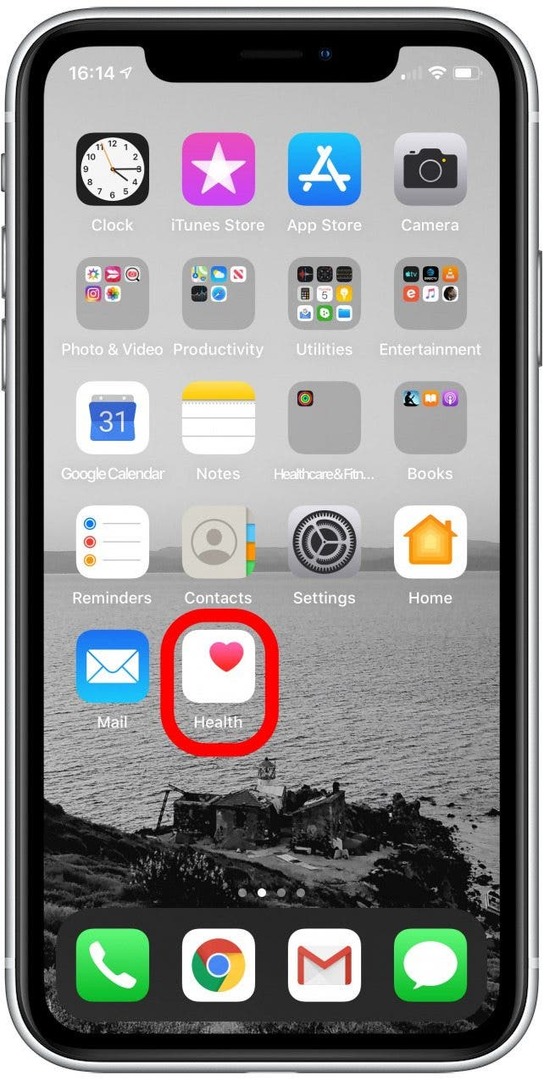
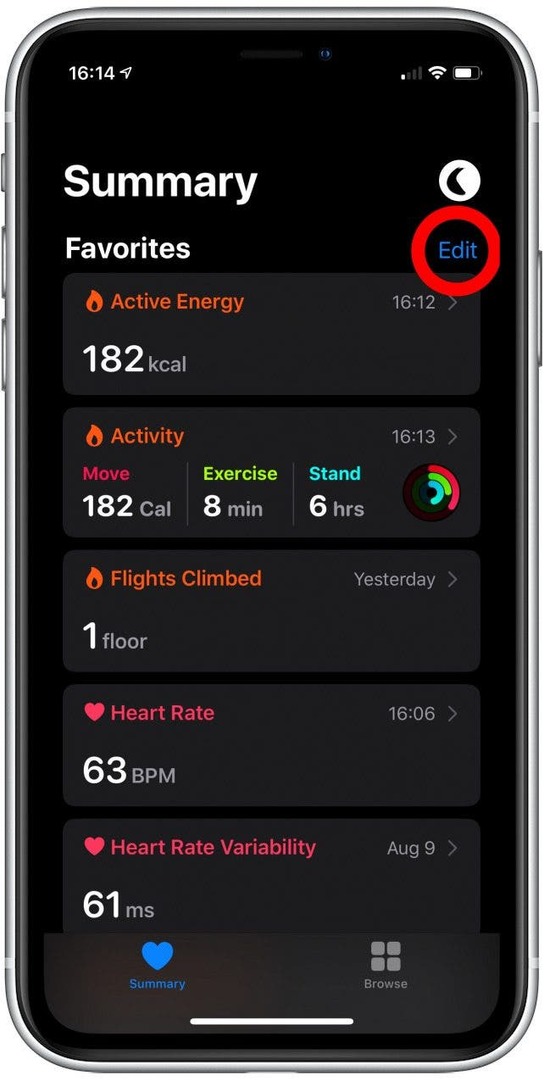
- Na vrhu su dva filtra za popis vrsta informacija.
- Postojeći podaci prikazuje samo vrste za koje telefon ima neke informacije.
-
svi prikazuje sve vrste podataka koje bi aplikacija Health mogla pratiti ako dodate pravu aplikaciju ili dodatak treće strane. Na primjer, kako bi vaša aplikacija Health pratila vaš krvni tlak, potreban vam je dodatak koji može mjeriti vaš krvni tlak.
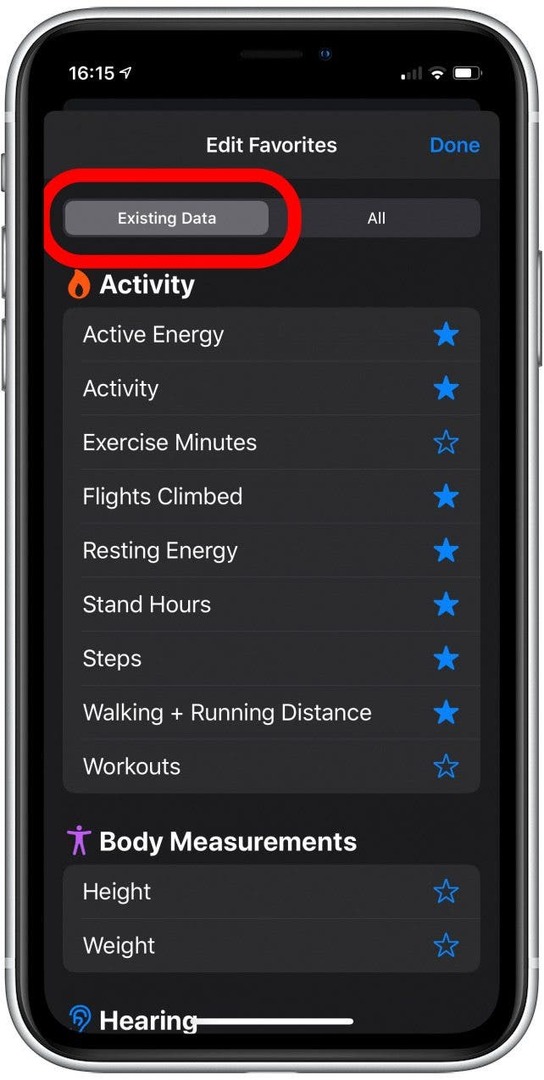
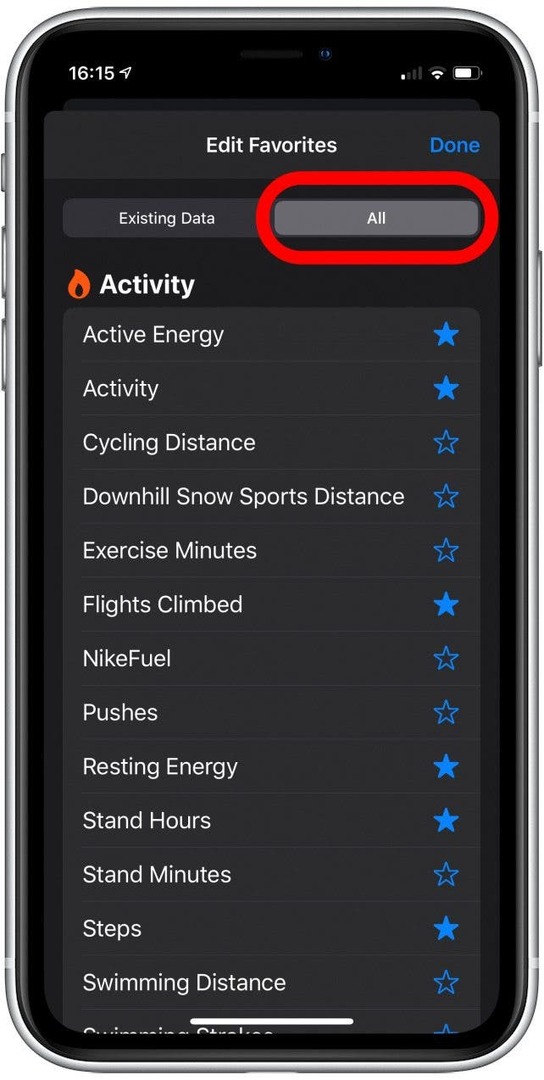
- Na popisu dodirnite vrstu podataka da biste je dodali ili uklonili iz sažetka.
- A plava Zvijezda pored svake opcije ispunit će se one koje će se prikazati.
- Također možete ukloniti vrste podataka koje ne želite vidjeti u svom sažetku; podaci će ostati u aplikaciji Zdravlje.
- Dodirnite Gotovo kada završite da se vratite svom sažetku.
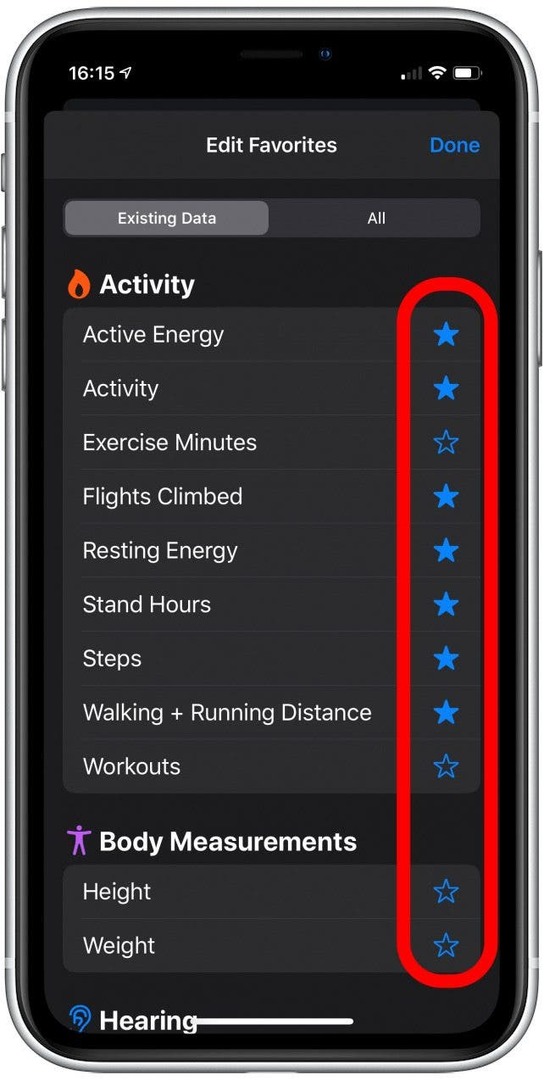
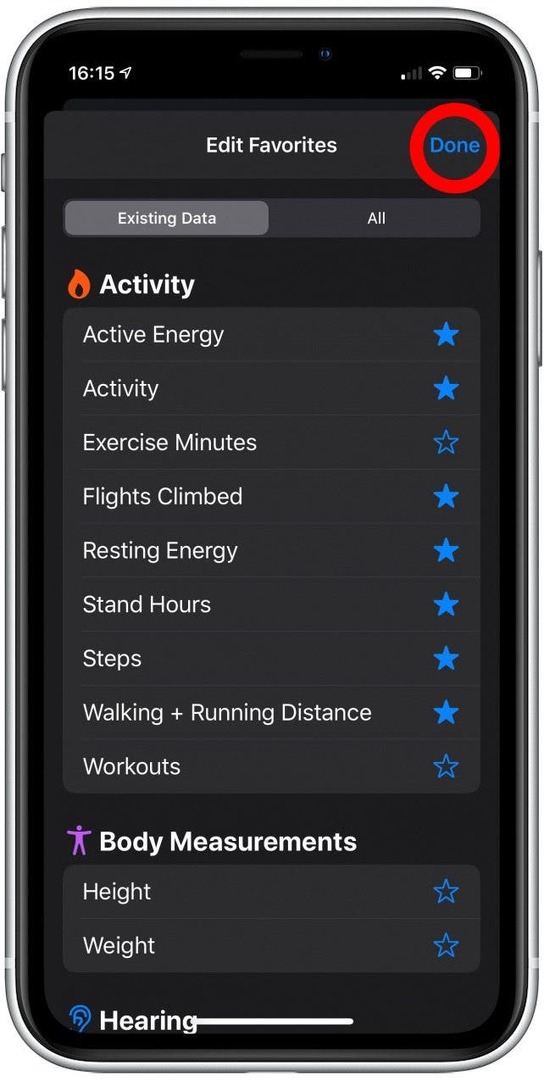
- Na kartici Sažetak dodirnite stavku da biste otvorili više informacija o toj stavci. Ja ću demonstrirati sa Sati stajanja.
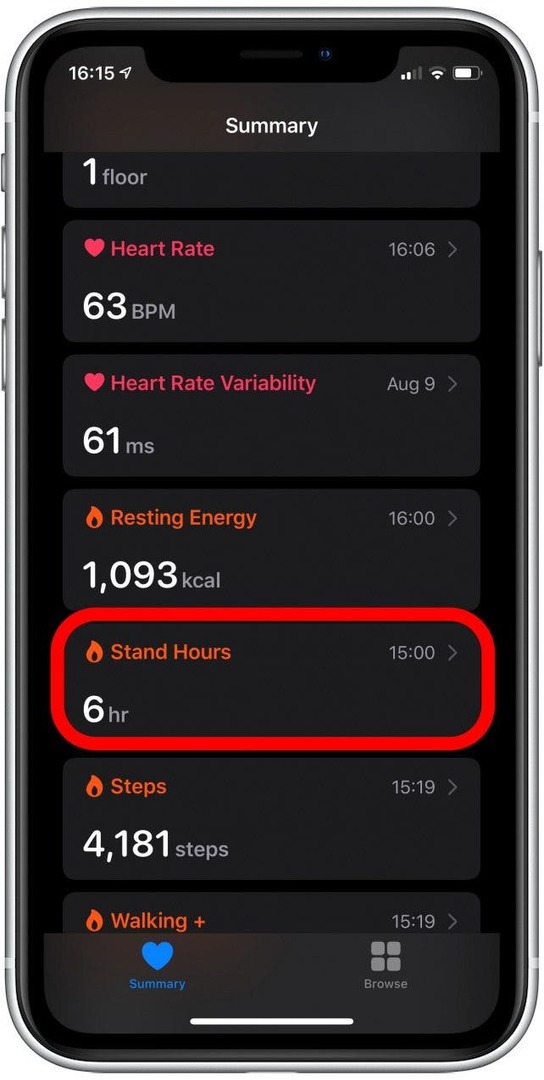
- Pomaknite se prema dolje na stranici s detaljnim informacijama da biste pregledali svoje podatke, plus opis što ti podaci znače za vaše zdravlje i neke prijedloge za aplikacije koje mogu pomoći s tom vrstom podataka.
- Ove su stranice izvrstan način da saznate više o sebi i o svim zanimljivim načinima na koje vam aplikacija iOS Health može pomoći u praćenju svog zdravlja i održavanju kondicije.
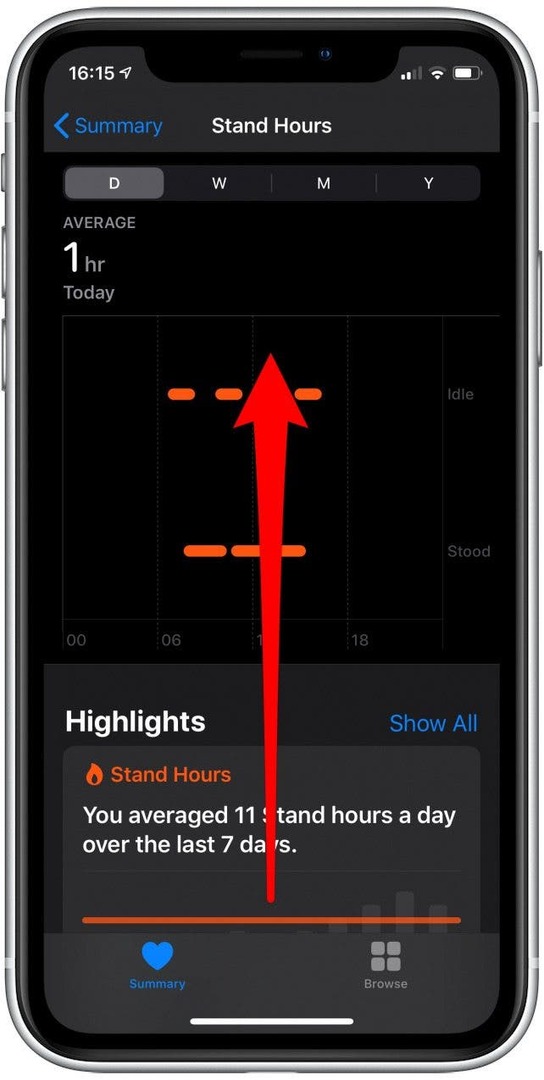
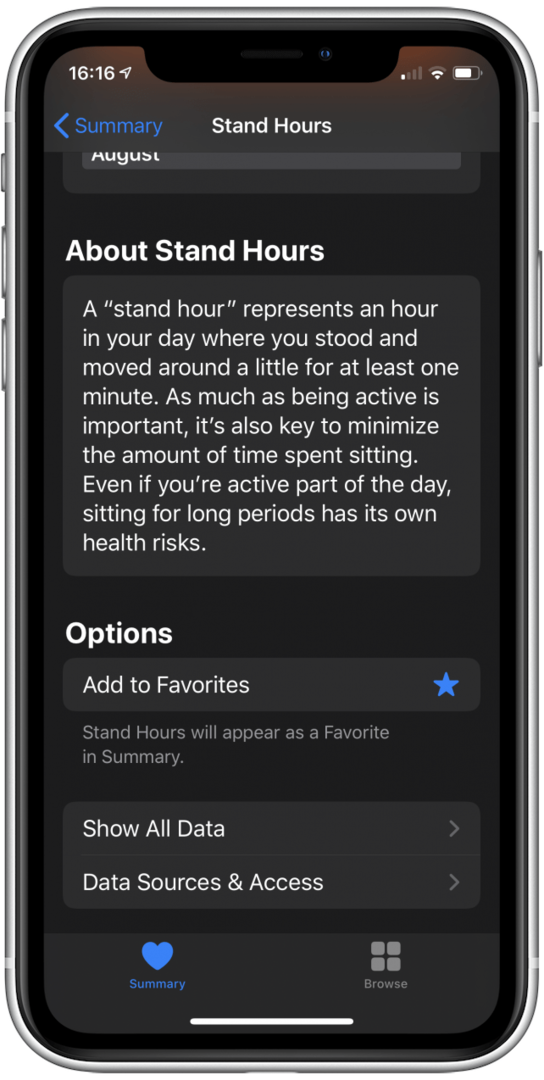
Na taj način prilagođavate i koristite karticu Sažetak u aplikaciji Zdravlje, tako da možete pratiti svoju aktivnost i dobrobit uz sve vrste sjajnih mjernih podataka. Sada izađite van i ugodnu večer konstitutivnosti!
Zasluge za najbolju sliku: Hadrian / Shutterstock.com